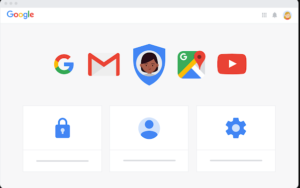Office gặp sự cố vì dịch vụ hệ thống bị tắt

Khi các bạn cài đặt Văn phòng , dịch vụ nền quan trọng có tên Công cụ nguồn văn phòng sau đó sẽ sẵn sàng để chạy. Nếu dịch vụ này không bắt đầu, thì bạn sẽ không thể tiến bộ thêm cùng với quá trình thiết lập văn phòng. Trong bài viết này, chúng ta sẽ nói về Office Ran gặp sự cố Vì Dịch vụ Hệ thống bị Tắt. Hãy bắt đầu nào!
trình khởi chạy tiết kiệm pin cho Android
Gần đây, chúng tôi thực sự gặp phải một lỗi lạ trong quá trình cài đặt Office 2016 trên các cửa sổ 10 máy chạy thực tế. Lỗi này liên quan trực tiếp đến dịch vụ gốc văn phòng sau đó cũng được phát hiện là đã bị vô hiệu hóa trên thiết bị. Hãy xem toàn bộ thông báo lỗi nhận được trong trường hợp này:
Đã xảy ra sự cố
Xin lỗi, Office đã gặp sự cố do dịch vụ hệ thống của nó bị vô hiệu hóa. Hãy đảm bảo rằng dịch vụ hệ thống Office có thể chạy, sau đó thử lại.
Mã lỗi: 30068-4 (1058)

Không có vấn đề gì, nếu các bạn đang thực hiện cài đặt sạch hoặc nâng cấp Văn phòng cài đặt. Sự cố liên quan đến dịch vụ này có thể xảy ra trong cả hai trường hợp này. Vì vậy, bạn phải kiểm tra dịch vụ tương ứng và sửa chữa nó. Vì vậy, các bạn có thể tiếp tục cài đặt. Dưới đây là các bước mà bạn có thể làm theo để loại bỏ thông báo này thực sự:
Office gặp sự cố vì dịch vụ hệ thống bị tắt
Sửa dịch vụ nền văn phòng
- Nhấn vào Windows + R và gõ services.msc bên trong Chạy hộp thoại. Sau đó bấm vào Đi vào chìa khóa để mở Dịch vụ chụp nhanh.
- Sau đó trong các dịch vụ cửa sổ và cuộn xuống rồi tìm kiếm Công cụ nguồn văn phòng dịch vụ và kiểm tra nó trạng thái . Bởi vì các bạn đang phải đối mặt với vấn đề này, bạn có thể thấy dịch vụ Vô hiệu hóa sân khấu. Nhấn đúp vào dịch vụ để thực sự mở trang thuộc tính của nó.
- Bây giờ trong Tính chất cửa sổ, các bạn phải thiết lập dịch vụ Loại khởi động đến Sổ tay hoặc là Tự động . Các bạn cũng có thể nhấn vào Khởi đầu để kiểm tra xem dịch vụ có thể chạy hay không. Chỉ cần chạm vào Ứng dụng , và sau đó đồng ý . Đóng Dịch vụ cửa sổ và thử cài đặt lại Văn phòng 2016 , nó sẽ hoạt động trên thực tế.
Đăng ký Office Validator | Văn phòng gặp sự cố
- Nhấn vào Windows + R để mở hộp thoại Chạy.
- Trong Chạy , chỉ loại regsvr32 Officevalidator.dll và nhấn đồng ý hoặc nhấp vào Đi vào Chìa khóa. Vấn đề bây giờ sẽ được giải quyết. Nếu sự cố vẫn tiếp diễn, thì bạn có thể thử tạo tài khoản người dùng mới và kiểm tra.
Phần kết luận
Được rồi, đó là tất cả mọi người! Tôi hy vọng các bạn thích bài viết Office Ran into a Problem này và cũng thấy nó hữu ích cho bạn. Cung cấp cho chúng tôi phản hồi của bạn về nó. Ngoài ra nếu các bạn có thêm thắc mắc và các vấn đề liên quan đến bài viết này. Sau đó, hãy cho chúng tôi biết trong phần bình luận bên dưới. Chúng tôi sẽ liên hệ lại với bạn trong thời gian ngắn.
Có một ngày tuyệt vời!
Cũng thấy: Các cách khác nhau để tìm khóa nối tiếp của bất kỳ phần mềm nào